Гугл Карты - это инструмент, созданный компанией Google для отображения географической информации и навигации по местам. Однако, помимо общей картографической информации, Гугл Карты также предоставляют возможность узнать конкретные координаты любого места на планете. Если вам нужно знать широту и долготу определенной локации, вы можете использовать простые инструкции, чтобы получить эти данные.
Сначала откройте Гугл Карты в вашем веб-браузере. Вы можете сделать это, набрав "Гугл Карты" в поисковой строке или перейдя по соответствующей ссылке в меню Google. После того, как страница Гугл Карты загрузится, кликните правой кнопкой мыши по месту на карте, координаты которого вы хотите узнать.
После щелчка появится контекстное меню. Здесь выберите пункт меню "Что здесь?" В этот момент внизу откроется панель с информацией о месте, в котором вы нажали. В этой панели вы увидите адрес, имя места и другую полезную информацию. Координаты будут отображаться внизу панели в формате "Широта, Долгота" с символами градусов, минут и секунд.
Кроме того, вы можете щелкнуть на координатах, чтобы скопировать их в буфер обмена. Затем вы можете вставить координаты в свои приложения или сервисы для выполнения дальнейших действий, таких как добавление места в GPS-навигатор или маршрутизацию.
Как узнать координаты места на Гугл Картах
Гугл Карты предоставляют возможность узнать координаты любого места на Земле. Эта информация может быть полезна в различных ситуациях, таких как планирование путешествия или указание точного местоположения. Следуйте инструкциям ниже, чтобы узнать координаты места на Гугл Картах.
1. Откройте Гугл Карты
Перейдите на официальный сайт Гугл Карты или откройте приложение на своем мобильном устройстве. Введите название или адрес места, координаты которого вы хотите узнать, в поле поиска на верхней панели.
2. Выберите место на карте
Гугл Карты отобразят результаты поиска в виде маркера на карте. При необходимости вы можете увеличить масштаб карты, используя функцию увеличения или прокручивая колесико мыши. Затем выберите нужное место, кликнув на него левой кнопкой мыши.
3. Получите координаты места
После выбора места на карте внизу экрана появится информационное окно. В этом окне вы увидите различные детали о месте, включая его координаты. Координаты будут представлены в десятичном формате и будут состоять из широты и долготы.
4. Запишите координаты
Запишите координаты места, чтобы сохранить их для последующего использования. Вы можете скопировать и вставить координаты в нужное вам место, или просто запомнить их.
Теперь вы знаете, как узнать координаты места на Гугл Картах. Эта информация может быть полезной в различных ситуациях, и она легко доступна с помощью Гугл Карты.
Узнайте координаты за несколько простых шагов
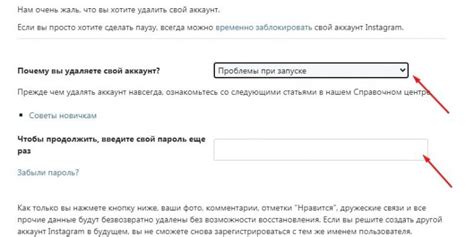
Чтобы узнать координаты места на Гугл Картах, выполните следующие шаги:
- Откройте Гугл Карты в вашем интернет-браузере.
- Введите название места или его адрес в поле поиска, расположенное в верхней части страницы.
- Нажмите клавишу "Enter" или щелкните на значок поиска, чтобы начать поиск.
- Гугл Карты отобразят найденное место на карте, и внизу экрана будет показана информация о нем.
- Чтобы узнать координаты места, нажмите правой кнопкой мыши на карте в нужной точке.
- В появившемся контекстном меню выберите опцию "Что здесь?" (What's here?).
- В нижней части экрана появится информационное окно с координатами места, представленными в градусах, минутах и секундах.
- Вы также можете скопировать координаты, нажав на значок "Скопировать" рядом с ними.
Теперь, когда вы знаете, как узнать координаты места на Гугл Картах, вы сможете быстро находить точное местоположение и делиться этой информацией с другими.
Используйте поисковую строку Гугл Карт
Поисковая строка в Гугл Картах предоставляет огромные возможности для поиска мест и получения информации о них. Чтобы найти конкретное место по его координатам, следуйте следующим шагам:
- Откройте браузер и перейдите на сайт google.com/maps.
- В верхнем левом углу страницы вы увидите поисковую строку. Нажмите на нее для активации.
- В поисковой строке введите координаты места, следуя определенному формату: широта, запятая, долгота. Например, 55.753298, 37.62241.
- После ввода координат нажмите клавишу Enter или щелкните на кнопке поиска (обозначенной значком лупы) справа от поисковой строки.
После выполнения этих шагов вы будете перенаправлены на карту, где будет отображено место с заданными координатами. Вы также сможете получить подробную информацию о данном месте, а также проложить маршрут до него.
Как получить координаты с помощью маркера
Чтобы получить координаты места с помощью маркера, следуйте этим инструкциям:
- Откройте Гугл Карты в своем браузере и найдите нужное место.
- Установите маркер на желаемом месте, щелкнув правой кнопкой мыши на карте и выбрав опцию "Добавить маркер".
- Перемещайте маркер, удерживая его левой кнопкой мыши, чтобы точно указать местоположение.
- Когда маркер будет на нужном месте, щелкните на нем правой кнопкой мыши.
- В контекстном меню, которое появится после щелчка, выберите опцию "Координаты".
- Всплывающее окно покажет вам географические координаты выбранного места, такие как широта и долгота.
- Скопируйте эти координаты и используйте их по своему усмотрению.
Теперь вы знаете, как получить координаты с помощью маркера на Гугл Картах. Используя эту функцию, вы сможете точно указать местоположение и взаимодействовать с картой более эффективно.
Как узнать координаты через URL-адрес

Узнать координаты места на Гугл Картах можно также через URL-адрес страницы с картой. Вам потребуется скопировать URL-адрес и извлечь из него координаты.
Вот как это сделать:
- Откройте Гугл Карты. Кликните на значок "Карты" в навигационной панели Гугл.
- Найдите нужное место. Воспользуйтесь поиском или прокрутите карту, чтобы найти нужное место.
- Скопируйте URL-адрес. Кликните правой кнопкой мыши на адресной строке и выберите "Копировать".
- Извлеките координаты. Вставьте скопированный URL-адрес в текстовый редактор или блокнот. Найдите в нем числовые значения после "@", например, 54.352025,-3.162390.
Теперь у вас есть координаты места, извлеченные из URL-адреса Гугл Карт. Вы можете использовать их для различных целей, таких как добавление маркера на карту или нахождение пути до места навигационной системой.
Определите координаты в Гугл Картах с помощью приложений
Определение координат места на Гугл Картах можно осуществить с помощью специализированных приложений, доступных на различных платформах:
- Google Maps для мобильных устройств: Это официальное приложение от Гугл, которое можно установить на смартфоны и планшеты Android и iOS. Приложение позволяет найти место на карте, а затем просто нажать и удерживать пальцем на экране, чтобы увидеть координаты выбранного места. Координаты могут быть скопированы и использованы в других приложениях или сервисах.
- Google Earth: Это более мощное приложение, также от Гугл, которое доступно для установки на компьютеры, смартфоны и планшеты. В Google Earth можно найти интересующее место и навести на него курсор мыши или пальцем. Внизу экрана появится информация о координатах места.
- Онлайн-конвертеры координат: Существуют также специальные онлайн-сервисы и приложения, которые позволяют преобразовывать адреса и названия мест в координаты и наоборот. Эти конвертеры можно легко найти в Интернете. Достаточно ввести адрес или координаты, и конвертер предоставит нужную информацию.
Использование приложений и сервисов для определения координат в Гугл Картах значительно упрощает и ускоряет процесс. Вы можете выбрать наиболее удобный вариант определения координат и использовать его в своих проектах или путешествиях!